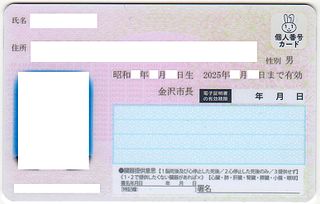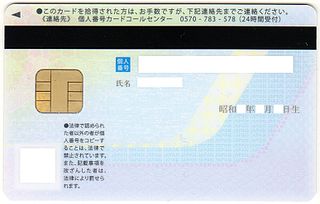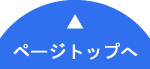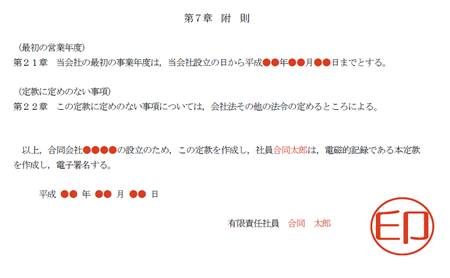
会社設立時に作成される定款の原本1通は、印紙税法により4万円の印紙を貼る事が義務付けられていますが、PDFで作成した定款に、電子署名をすれば無料になります。
電子定款は、定款を紙で作成する代わりにPDFで作成します。
そのPDFファイルに、マイナンバーカードで電子署名を付ければ、電子定款の出来上がりです!
[関連記事]電子定款作成のための Adobe Acrobat の設定
[関連記事]「PDF署名プラグイン」のインストール方法
[関連記事]「申請用総合ソフト」のインストール方法
目次
定款の電子署名に必要なもの
電子定款の作成に必要なものは、次の6つです。
- マイナンバーカード
- カードリーダー
- PDF化した定款
- Adobe Acrobat XI または DC (無料体験版でも可)
- PDF署名プラグイン(無料)
- 申請用総合ソフト(無料)
それでは、必要なものを詳しく説明していきます。
マイナンバーカード(個人番号カード)の用意
2015年10月よりスタートしたマイナンバー制度ですが、マイナンバーカードの取得方法は、郵便による申請、パソコンによる申請、スマートフォンによる申請、町中の証明用写真機からの申請、と複数ある様です。
詳しいことは、マイナンバーカード総合サイトの申請方法と申請の流れに色々書いてありますので、そちらのサイトをご覧下さい。
カードリーダーの用意
マイナンバーカードの読み取りに使えるカードリーダーは、沢山あります。
以前は専用のカードリーダしかありませんでしたが、最近はAndroidスマホに搭載されたNFC機能を利用して、スマホ本体をICカードリーダーとして使えるようになっています。
一部の機種が2017年1月より、公的個人認証サービスを利用可能になりましたが、今ではだいぶ機種が増えているようです。
定款作成で使えるかは、実際に確認を行っていないので分かりませんが、該当機種をお持ちであれば専用のカードリーダーを購入する前に試してみる価値はあると思います。
利用法は、こちら・・・スマートフォンdeマイナンバーカードアクセス!!
- 「利用者クライアント」をパソコンとスマホにインストール
- パソコンとスマホをBluetoothでペアリング
- PCとスマホのアプリを起動
- スマホの上にマイナンバーカードを置くと認証
対応したリーダー一覧は、公的個人認証サービスポータルサイトに掲載されていますので、そちらをご覧下さい。
お持ちでない方は、ソニーのRC-S380(パソリ)を購入するのがお勧めです。

理由は、他に色々使えること。
e-TaxやL-Taxでの使用のほか、楽天Edy、Suica、nanaco、WAON といった電子マネーにも対応しています。
また、交通乗車券の利用履歴や残高確認としては、Suica、Kitaca、TOICA、ICOCA、PASMO、PiTaPa、nimoca、SUGOCAなどのICカードが使えます。
マイナンバーカード登場前の住民基本台帳カードも使えますし、税理士の方なら、税理士ICカードも使えます。
PDF化した定款の用意
「定款」の作成 のページでWordや一太郎などを使って準備したものをPDFファイルとして出力した定款を用意します。
一太郎であれば、「他形式の保存/開く」→「PDF保存」を選択。
Wordも同様に、ファイルメニューから選んでPDF保存が可能です。
私の環境では、Adobe Acrobat が入っているので、紙での印刷と同様の方法で、出力先プリンターを実際にあるプリンターではなく、Adobe PDF というプリンターを選んで印刷感覚で出力しています。
Adobe Acrobat をインストールすれば、プリンターの選択のところで、Adobe PDF という名称のプリンターが表示される様になります。
そのプリンターを選択して印刷し、任意の保存先を選んで保存するだけでPDFファイルを作ることができます。
Adobe Acrobat の用意
マイナンバーカードを使った電子署名には、この後で説明する法務省の PDF署名プラグイン が必要です。
このプラグインを使うには、Adobe Acorobat が必要なのですが、使えるバージョンが限られています。
登記・供託オンライン申請システム 登記ねっと 供託ねっと 内の情報によると、次の通りです。(2020年10月6日現在)
- Adobe Acrobat DC(Standard,Pro)
- Adobe Acrobat 2017(Standard,Pro)
Adobe Acrobat は月単位での購入が可能になっているので、Standard版なら2480円(税別)で使用できます。
この記事をご覧になっている方は、2480円もかけたくない!
そう思った方もいらっしゃいますよね。
安心して下さい!
持っていない方は、 Adobe Acrobat Pro DC の無料体験版 が使えます!!
ただし体験期間は、インストール後7日間だけなので、ご注意下さい。
一通り準備が出来てから、インストールしましょう!
PDF署名プラグイン(無料)
PDF署名プラグインのダウンロード より、プラグインをダウンロードします。
上記リンク先のページに操作説明書も掲載されていますが、Adobe Acrobat Pro DC の無料体験版 を使った環境で実際にインストールして説明を作成してみましたので、宜しければ参考にして下さい。
PDF署名プラグインのインストール方法
申請用総合ソフト(無料)
「申請用総合ソフト」は、Adobe Acrobat での電子署名の際に、バックグラウンドで必要なソフトです。(インストールだけされていれば良いという意味です)
申請用総合ソフトのダウンロード より、ソフトをダウンロードしてインストールします。
操作説明書は、上記リンク先のページに 申請用総合ソフトREADME というリンクがあります。
説明書には、細かな操作が書かれていないので、実際にインストールして説明を作成してみました。
宜しければ参考にして下さい。
申請用総合ソフトのインストール方法
《設立登記の手順》
- 「定款」の作成 ⬅今ココ
- 「出資金」の用意 ⬅今ココ
- 合同会社設立登記申請書 ⬅今ココ
- 代表社員・本店所在地・資本金決定書 ⬅今ココ
- 代表社員の就任承諾書 ⬅今ココ
- 払込みがあったことを証する書面 ⬅今ココ
- 資本金の額の計上に関する証明書 ⬅今ココ
- 代表社員の印鑑証明書 ⬅今ココ
- 印鑑届書・印鑑カード交付申請書 ⬅今ココ
- 登記すべき事項を記録したCD-R ⬅今ココ
- 設立登記書類の押印場所<まとめ> ⬅今ココ
- 法務局での手続き ⬅今ココ
- 税務署へ提出する書類 ⬅今ココ
- 都道府県・市区町村への届け出 ⬅今ココ